Jak dodać użytkownika do Wapro Anywhere?
Podczas definiowania pierwszej firmy w aplikacji Wapro Anywhere, automatycznie tworzony jest użytkownik z uprawnieniami administratora. Konto to jest przypisane do właściciela usługi, który dysponuje pełnym zakresem praw do zarządzania aplikacją. To kluczowe dla efektywnego zarządzania i zapewnienia bezpieczeństwa danych w systemie.
Rejestracja w usłudze powinna odbywać się z wykorzystaniem adresu e-mail właściciela firmy lub adresu, do której firma ma stały dostęp. Rejestracja z wykorzystaniem adresu e-mail partnera lub pracownika firmy może skutkować tym, że w momencie zmiany partnera lub odejścia pracownika, firma nie będzie miała dostępu do konta administracyjnego.
Jak zdefiniować grupy użytkowników?
W systemie Wapro Anywhere każdemu użytkownikowi przypisywane są uprawnienia w zależności od przynależności do konkretnej grupy użytkowników. Domyślnie w systemie tworzone są dwie główne grupy:
- Admin - grupa administratorów systemu,
- User - grupa użytkowników.
Możesz także utworzyć własne grupy oraz zdefiniować indywidualne uprawnienia. Umożliwi Ci to na dostosowanie dostępów do specyfiki funkcjonowania firmy, co pozwoli na efektywne zarządzanie uprawnieniami i lepszą organizację pracy.
Definiowanie specyficznych ustawień i uprawnień możliwe jest z poziomu aplikacji Wapro Anywhere.
Jak zarządzać użytkownikami?
W zależności od tego, czy użytkownik rejestruje się jako nowa firma, czy jako firma pracująca już w ramach usługi Portal Anywhere Cloud ma możliwość:
- dodawania nowych użytkowników,
- zaimportowania użytkowników z wersji desktop.
Pamiętaj, że odpowiednie zarządzanie grupami użytkowników jest kluczowe dla bezpieczeństwa i efektywności pracy w Twojej organizacji.
Dodawanie nowego użytkownika
Aby dodać nowego użytkownika, kliknij przycisk Dodaj użytkownika. W wyświetlonym formularzu wskaż, do której firmy chcesz go przypisać oraz z jakiego adresu e-mail korzysta. Na wskazany adres e-mail zostanie wysłany link do ustawienia hasła w usłudze (ważny przez 24 godziny). Jednocześnie adres ten stanie się loginem do aplikacji.
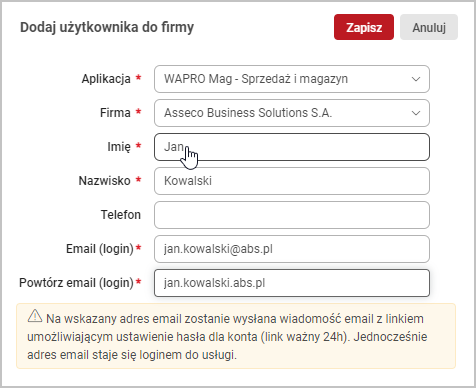
Wskazanie w polu Aplikacja systemu innego niż Wapro Mag, skutkuje utworzeniem bazowego użytkownika w aplikacji desktop. Opcja zakładania kont dla pozostałych systemów dostępnych w usłudze w formie aplikacji desktop z dostępem przez RDP umożliwia zachowanie kompatybilności i możliwości zarządzania kontami przez administratora firmy. Szczegółowa konfiguracja konta odbywa się bezpośrednio w aplikacji desktop dostępnej po zalogowaniu przez RDP. Administrator może skonfigurować parametry użytkownika oraz nadać mu odpowiednie uprawnienia.
Przypisanie użytkownika do grupy
Sam proces dodania nowego użytkownika nie skutkuje nadaniem mu dostępu do aplikacji. Aby użytkownik mógł zalogować się do danej firmy, powinieneś przypisać go do grupy uprawnień. W tym celu wybierz użytkownika i skorzystaj z opcji Dodaj użytkownika do grupy. W wyświetlonym oknie wybierz firmę, do której przypiszesz użytkownika oraz grupę uprawnień. Po wybraniu opcji Zatwierdź użytkownik będzie mógł zalogować się do aplikacji.
Szczegółowe uprawnienia do wykonywania poszczególnych czynności w systemie konfigurowane są bezpośrednio w aplikacji Wapro Anywhere.
Usuwanie przynależności użytkownika z grupy
Jako administrator systemu masz możliwość anulowania przynależności użytkownika do danej grupy. Aby to zrobić, skorzystaj z opcji Usuń użytkownika z grupy. Po jej wybraniu, będziesz mógł skutecznie zrealizować proces usunięcia, co zapewni lepsze zarządzanie dostępem i organizacją w systemie.
Import danych użytkownika
Dla firm, które dotychczas korzystały z Wapro Anywhere lub dostarczały swoją bazę danych z aktywnymi użytkownikami, istnieje możliwość importu oraz konwersji tych danych do wersji Wapro Anywhere Cloud. Proces ten pozwala na automatyczne przekształcenie starych loginów w prawdziwe adresy e-mail, które będą służyć do komunikacji z użytkownikami, w tym wysyłania e-maili z linkami do resetowania haseł.
Aby rozpocząć import, wybierz opcję Importuj i wskaż z jakiej firmy dane będą importowane. Następnie, na liście przy danym użytkowniku, wskaż adres e-mail, który będzie nowym loginem. Po wybraniu opcji importu rozesłane zostaną e-maile do nowych użytkowników, a także zmienione zostaną nazwy użytkowników w aplikacji.
Dotychczas aplikacje udostępniane w Wapro Anywhere umożliwiały logowanie w ramach usługi pulpit zdalny oraz dedykowane konta aplikacyjne w Wapro Mag. W przypadku korzystania z usługi Wapro Anywhere Cloud logowanie jest zintegrowane. Oznacza to, że konto do aplikacji Wapro Anywhere (aplikacja przeglądarkowa) oraz wersja desktop korzystają z tego samego konta.
Proces importu użytkownika istniejącego w aplikacji Wapro Mag, którego login to np. jkowalski musi zakończyć się wskazaniem adresu e-mail tego użytkownika. Wskazany adres e-mail stanie się równocześnie nowym loginem. Jeśli jkowalski korzysta z adresu e-mail jkowalski@domena.pl, zostanie do niego wysłana wiadomość e-mail z linkiem do ustawienia hasła (link jest ważny 24 godziny). Logując się do aplikacji, należy posługiwać się adresem e-mail jako loginem oraz nowo ustawionym hasłem.
Jeśli użytkownik nadal loguje się do aplikacji desktop, jego hasło będzie takie jak dla loginu jkowalski, ale sam login ulegnie zmianie na jkowalski@domena.pl. Jeśli hasła różniły się od siebie, należy za pośrednictwem wersji desktop ustawić nowe hasło, analogiczne hasło jak w wersji przeglądarkowej.
Nie ma możliwości, aby hasło wprowadzane przez użytkownika w usłudze centralnego uwierzytelniania użytkowników zostało odczytane i zmienione na identyczne w aplikacji desktop Wapro Mag.
Konfiguracja uprawnień
Szczegółowe uprawnienia użytkowników określane są w aplikacji Wapro Anywhere. W przypadku kont importowanych z bazy danych z wersji desktop, które były przypisane do grup użytkowników i do poszczególnych uprawnień, ustawienia te zostały zachowane.